薄板有限元分析
- 格式:doc
- 大小:453.00 KB
- 文档页数:7

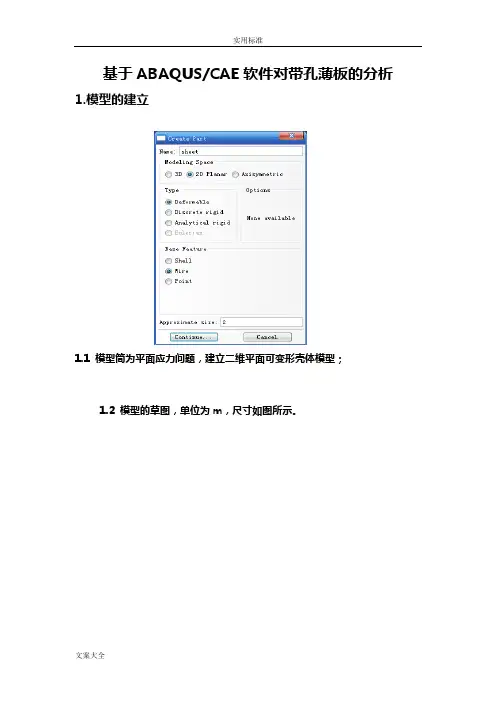
基于ABAQUS/CAE软件对带孔薄板的分析1.模型的建立1.1 模型简为平面应力问题,建立二维平面可变形壳体模型;1.2 模型的草图,单位为m,尺寸如图所示。
1.3二维平面模型图2.赋予材料属性2.1 sheet材料为homogeneous isotropic(均匀各向同性材料),E=210Gpa,u=0.3,板厚为0.02m;2.2 上述建立的材料赋给模型,如下图所示3.约束边界及施加载荷3.1约束:左端固支;载荷:右端施加均布拉力,大小为60Mpa,如下图所示;4.划分网格4.1分割模型,孔周围存在应力集中,附近应网格较密,板边界可以网格布置稀疏,有利于电脑求解速度加快,节约时间,而且精度也相应提高;模型分割如下图所示;4.2布置边界种子,在圆环边界附近布置种子密集,可以使网格便密,如下图所示;4.3网格划分单元的选取CPS8R: An 8-node biquadratic plane stress quadrilateral,reduced integration.(8节点四边形二次单元,采用减缩积分);4.4网格划分如下图所示。
5.计算求解5.1建立工作6.后处理,查看分析结果6.1模型Mises应力图,材料力学强度理论中的第四强度理论,机变能密度理论,单位为Pa,如下图所示应力云图,最大值和最小值一再图中标出最大应力:2.386+e08Pa,约为238.6Mpa,在孔的最下端处;最小应力:3.984+e06Pa,大约为3.984Mpa;6.2模型位移云图(位移单位:m;)最大位移:5.106e-04m,约为51.06mm;最小位移:0;6.2 通过后处理,拉伸平面0.02m后模型的三维应力云图;7 总结通过ABAQUS/CAE有限元软件简单的对一个各向同性均匀的板,进行了应力分析,通过分析我们可以知道,板的最大应力及变形值,这个值可以供我们参考,可以采取一些措施来使模型的变形及应力在材料所允许的安全范围之类,这种分析方法在工程实际问题中具有一定的实际意义!实用标准文案大全。
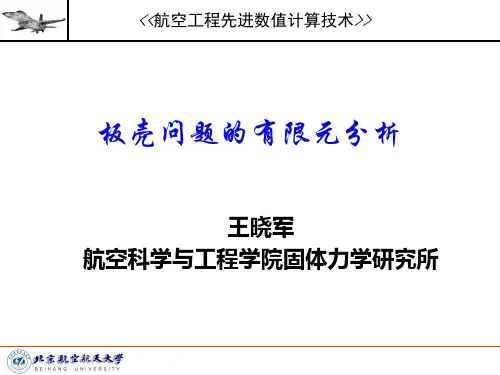

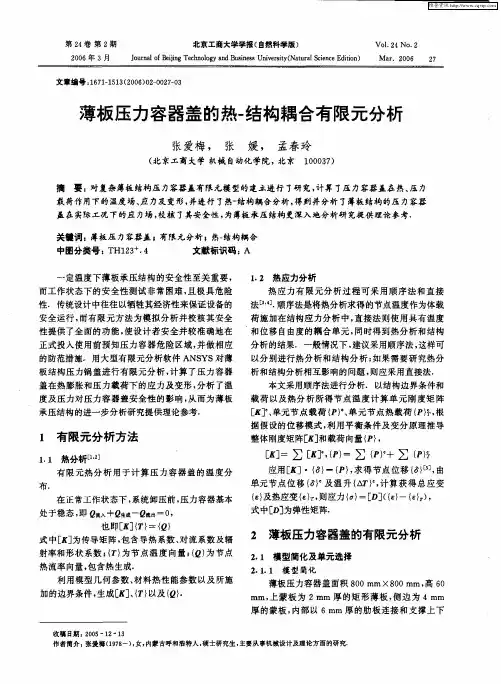
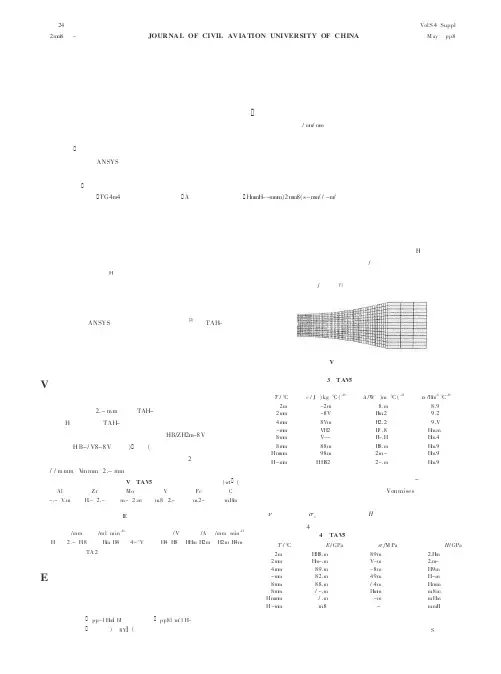
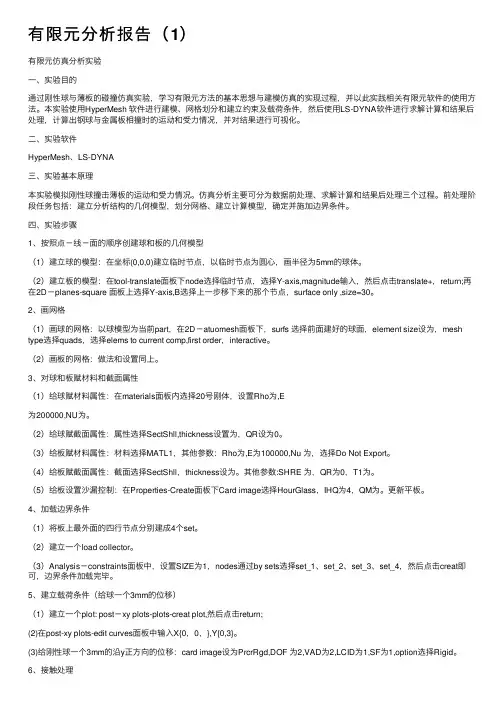
有限元分析报告(1)有限元仿真分析实验⼀、实验⽬的通过刚性球与薄板的碰撞仿真实验,学习有限元⽅法的基本思想与建模仿真的实现过程,并以此实践相关有限元软件的使⽤⽅法。
本实验使⽤HyperMesh 软件进⾏建模、⽹格划分和建⽴约束及载荷条件,然后使⽤LS-DYNA软件进⾏求解计算和结果后处理,计算出钢球与⾦属板相撞时的运动和受⼒情况,并对结果进⾏可视化。
⼆、实验软件HyperMesh、LS-DYNA三、实验基本原理本实验模拟刚性球撞击薄板的运动和受⼒情况。
仿真分析主要可分为数据前处理、求解计算和结果后处理三个过程。
前处理阶段任务包括:建⽴分析结构的⼏何模型,划分⽹格、建⽴计算模型,确定并施加边界条件。
四、实验步骤1、按照点-线-⾯的顺序创建球和板的⼏何模型(1)建⽴球的模型:在坐标(0,0,0)建⽴临时节点,以临时节点为圆⼼,画半径为5mm的球体。
(2)建⽴板的模型:在tool-translate⾯板下node选择临时节点,选择Y-axis,magnitude输⼊,然后点击translate+,return;再在2D-planes-square ⾯板上选择Y-axis,B选择上⼀步移下来的那个节点,surface only ,size=30。
2、画⽹格(1)画球的⽹格:以球模型为当前part,在2D-atuomesh⾯板下,surfs 选择前⾯建好的球⾯,element size设为,mesh type选择quads,选择elems to current comp,first order,interactive。
(2)画板的⽹格:做法和设置同上。
3、对球和板赋材料和截⾯属性(1)给球赋材料属性:在materials⾯板内选择20号刚体,设置Rho为,E为200000,NU为。
(2)给球赋截⾯属性:属性选择SectShll,thickness设置为,QR设为0。
(3)给板赋材料属性:材料选择MATL1,其他参数:Rho为,E为100000,Nu 为,选择Do Not Export。
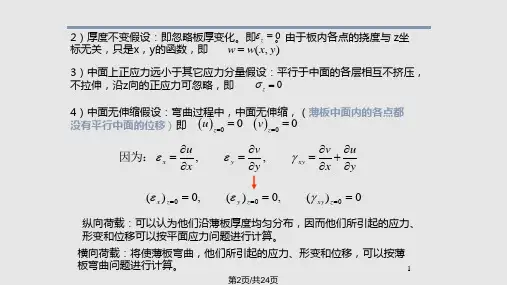
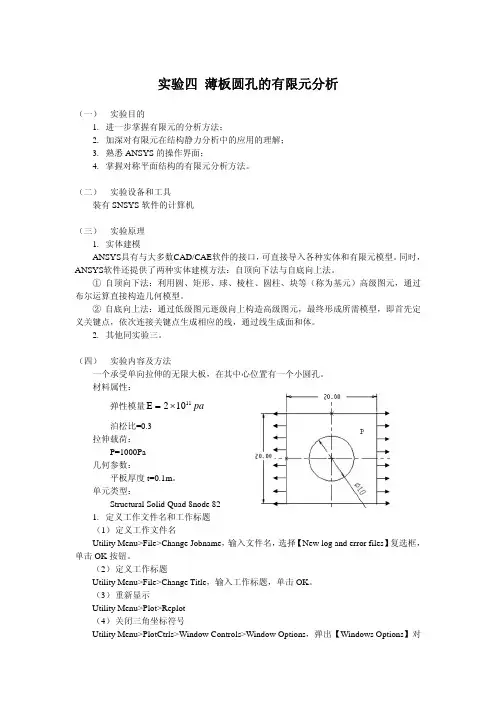
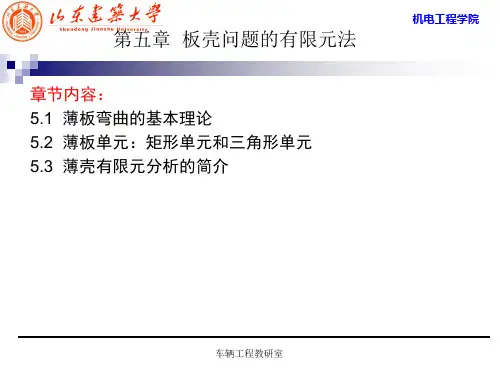
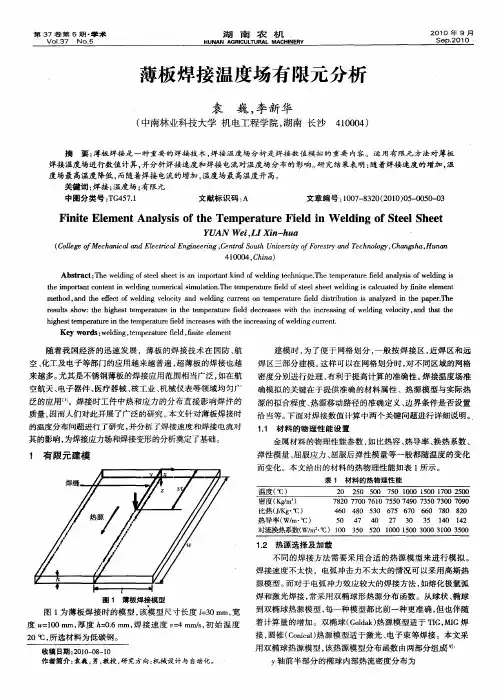
四边固支矩形薄板固有振动的理论计算和有限元分析四边固支矩形薄板是一种典型的结构,其固有振动特性的计算对于结构的稳定性以及对外载荷的响应有着重要的影响。
本文将从理论计算和有限元分析两个方面来探讨四边固支矩形薄板的固有振动特性。
一、理论计算在理论计算中,四边固支矩形薄板的固有振动频率可以通过以下公式进行计算:f_n = (C_n^2 + D_n^2)^0.5 / (2πt)^0.5 * (EH^3/12ρ(1-μ^2)),其中,f_n为第n阶固有频率;C_n和D_n分别为第n阶水平和竖直模态振型的振幅比;t为薄板厚度;E为材料的弹性模量;H为矩形薄板的一侧长度;ρ为材料的密度;μ为材料的泊松比。
根据上述公式,我们可以对四边固支矩形薄板进行理论计算,得出其固有振动频率,并根据振动模型分析结构的稳定性以及响应能力。
二、有限元分析在有限元分析中,我们可以通过建立合适的有限元模型,利用求解振型特征值和振型模态来得出四边固支矩形薄板的固有振动特性。
有限元分析的主要步骤包括:1.建立有限元模型:根据实际结构情况,选择合适的有限元支撑和单元类型,对结构进行离散化网格化处理,建立结构有限元模型。
2.确定边界条件:对于固支矩形薄板,边界条件为四边界固定支撑。
3.求解特征值和振型:对于固有振动频率,我们可以通过求解振型特征值和振型模态来得出。
4.分析特征值和振型:得出固有振动频率,我们可以进一步分析与理论计算结果的一致性,同时还可以分析振型特征值与振型模态,进一步了解结构的稳定性和响应能力。
通过有限元分析,我们可以更加精确地了解四边固支矩形薄板的固有振动特性,为结构设计和应用提供更加实际的参考依据。
总之,四边固支矩形薄板的固有振动特性对于结构稳定性和响应能力有着重要的影响。
通过理论计算和有限元分析两个方面的探讨,我们可以更好地理解并应用这一结构特性。
为了更加深入地了解四边固支矩形薄板的固有振动特性,我们可以从以下几个方面进行数据的收集和分析:1. 材料弹性模量与密度:材料的弹性模量和密度直接影响到四边固支矩形薄板的固有振动频率。
大型薄壁零件装配误差有限元分析摘要在机械、船舶、航空航天等领域中有许多薄壁零件,它们主要由各种薄型板、腔体和加强筋条构成,结构复杂,一般认为零件最大尺寸大于2m,且零件厚度与零件最大尺寸比小于5%即属于大型薄壁零件。
600MW超临界汽轮机组低压缸体由各种薄型板、加强筋、支承梁和叶片等构成。
缸体尺寸较大,直径约为6m。
上下爿缸体装配后,高约为7m。
而缸体壁厚较薄,约为32mm。
因此,600MW超临界汽轮机组低压缸体属于典型大型薄壁零件。
由于体积大、总体刚性较差,薄壁零件在装配过程中极易在重力、夹紧力的作用下产生变形,采用传统的装配工艺方法已难以保证其装配精度要求。
针对超临界600MW机组低压缸体在装配过程中出现的垂直中分面间隙过大、裙座接触不良和通流间隙超差等装配问题,文章首先在理论上分析零件定位方式和各种装配工艺对薄壁零件装配精度的影响,并利用提出的装配工艺评价原则对缸体总装配工艺进行了设计和评价。
接触问题由于其边界非线性,即使是弹性光滑接触问题,采用数值方法分析求解也有很大的难度。
缸体装配过程主要通过多体接触分析模拟,文章中详细介绍了接触问题,研究了接触分析的边界条件、接触参数及单元尺寸、形状、网格划分方法,以确立适合缸体零件全装配的三维接触分析有限元模型,从而得到更为精确的计算分析结果。
最后,基于有限元分析软件ANSYS/LS-dyna,模拟了低压缸体总装配过程。
根据不同装配误差问题,分别建立了相应的有限元分析模型。
分析了缸体零件装配变形及其在装配体中的传递情况,确定了缸体变形部位以及变形趋势并量化了具体的变形量,为装配工艺的改进提供了依据。
关键词:汽轮机缸体,接触问题,装配变形,误差传递 THE FINITE ELEMENT ANALYSIS OF ASSEMBLY ERROR FOR LARGE THIN-WALL PARTABSTRACTLarge-scale thin-wall part is used wildly in mechanical, ship, aviation& aeronautic industries.Many parts have thin-wall (shell)、cavity and rib enforcement,complex structure. Generally speaking, large-scale part refers to those structure the largest size of part is more than 2m and the ratio of wall thick and largest part’s size is less than 5%. 600MW stream turbine cylinder is mainly constructed by all kinds of thin-wall、rib enforcement 、bearing bar and lamina. The cylinder’s diameter is almost 6m. The height of cylinder assembled is almost 7m. To some extent, 600MW stream turbine cylinder is some kind of large-scale thin-wall part. Because this kind of part has large volume and bad stiffness, there is serious deformation during processes of assemblying.It’s difficulty to satisfay the assembly error requirements using the old means.Aim at the large middle plane flatness error ,plane contact gap and flow clearance error occurred in the process of 600MW stream turbine cylinder’s assemblage, the article analyzed the parts fixture ways and diversified assembly technics in principle, then designed and evaluated the turbine cylinder assemblage technics by using the assemblage thecnics priciple provided preciously.Because of boundary non-linearity, even it’s the elastic smooth contact question ,it’s very difficulty to analysize with numerical method. The analysis of turbine assembly is mainly involved with polysome contact, so the article particularly introduced contact problem, research on the boundary condition of the contact analysis、contact parameter and element dimension、shape and meshing way to construct the 3D contact analysis FE model suitable for the turbine assembly, and work out more accurate results.Finally,based on the software of ANSYS/LS-dyna,the finite element simulation of the turbine overall assembly is provided. According to the different assembly error problem, the FEA models were constructed with ANSYS. Through the computing of assembly deformation and it’s transferin the assembly parts, the location and deformation trend is verified, the guidance is offered for improvement of assembly thchnics.KEY WORDS: stream turbine cylinder, contact problem, assembly analysis, error propagation上海交通大学学位论文原创性声明本人郑重声明:所呈交的学位论文,是本人在导师的指导下,独立进行研究工作所取得的成果。
二、带孔平板的有限元分析1:问题描述图所示为一个有中心圆孔的薄板,薄板厚度t=0.01m,薄板弹性模量E=210000N/cm2,泊松比μ=0.3,p=100N/cm,ρ=2.7g/cm3此问题为平面应力问题,用有限元求解出带孔平板的应力集中问题,并与弹性力学的精确解进行比较。
2:求解步骤第一步:建立工作文件名和工作标题(1)选择Utility Menu—File—Change Jobname命令,出现Change Jobname对话框。
在Enter new jobname 输入栏中输入工作文件名plate,单击Ok按钮关闭该对话框。
(2)选择Utility Menu—File—Change Tile命令,出现Change Tile对话框,在输入栏中输入Stress analysis in a sheet,单击Ok按钮关闭该对话框。
第二步:设置计算类型选择Main Menu—Preference—Structural-Ok命令.第三步:选择单元类型选择Main Menu—Preprocessor—Element Type—Add/Edit/Delete命令,出现Element Type对话框,选择Solid-Quad 4node 42—Ok命令,再在Element Type对话框中选择Options—K3:Plane Strs w/thk/—Ok—Close命令.第四步:定义材料参数选择Main Menu—Preprocessor—Material Props—Material Models—双击Structural—双击Linear—双击Elastic—双击Isotropic命令,出现如下对话框填写Ex:2.1e5,PRXY:0.3;选择Ok命令。
第五步:定义实常数以确定平面问题的厚度选择Main Menu—Preprocessor—Real condtants—Add/Edit/Delete—Add—Type1—Ok命令,出现以下对话框,在Real condtant Set No中填写1,在THK中填写1,选择Ok—Close命令.第六步:创建几何模型1:生成平面方板选择Main Menu—Preprocessor—Modeling—Creating—Areas—Rectangle—By 2 Corners—Wp X:0, Wp Y:0,Width:100,Height:100—Ok1:生成圆孔平面选择Main Menu—Preprocessor—Modeling—Creating—Areas—Circle—Solid Circle—Wp X:50, Wp Y:50,Radis:5—Ok2:生成带孔方板选择Main Menu—Preprocessor—Modeling—Operate—Booleana—Subtract—Areas,鼠标点击方板1—Ok,在Multi-Entities窗口点击Ok,在Subtract Areas窗口点击Ok.. 鼠标点击圆孔2—Ok, 在Multi-Entities窗口点击Ok,在Subtract Areas窗口点击Ok.出现如下图1:第七步:网格划分选择Main Menu—Preprocessor—Meshing—MeshTool命令,在MeshTool窗口点击Size Controls下的Globle:Set—NDIV:29—Ok, 在MeshTool窗口点击Mesh—Pick all—Close命令。
有限元分析及理论上机报告报告(一)Demo7 stress一、问题描述一个承受拉力的平板,在其中心位置有一个小圆孔,其结构尺寸如下图所示,要求分析其结构圆孔处的Mises应力分布。
材料特性:弹性模量E = 210000 MPa,泊松比 =0.3拉伸载荷:P=100MPa平板厚度:d=1mm二、方法概述,建模思路和分析策略1由于薄板只在边缘上受到了平行于板面的并沿厚度均匀分布的力,所以平板处于平面应力状态。
在创建部件(Part)时,薄板的模型所在空间(Space)设置为(2D Planer),绘制图形。
2由于该平板受力模型的结构和载荷是对称的,所以,可以取用模型的1/4进行分析。
其图形如下所示。
3材料为线弹性材料,其材料属性设置为Elasticity中的Elastic,设置其弹性模量(E=210000MPa)和泊松比( =0.3)。
薄板属于实体,其截面属性种类为实体(Solid),然后赋予其截面属性。
4由薄板的受力情况和分析要求可知,薄板的应力分析为线性/非线性的静力学分析,所以其分析步的类型为Static、General,不用考虑几何非线性(NLgeom>off)。
5模型所受的载荷为均布压力,使用载荷类型为(pressure)。
由于模型的对称,所以对模型的左侧和底部的边界线设置边界条件,固定边界。
由受力分析结果可得:左侧边界为XSYMM,底部边界为YSYMM。
6中心圆孔处为应力集中区域,且为分析结果要求重点,应局部网格加密。
划分网格,然后提交分析。
三、分析过程中遇到的问题及解决方法分析过程中没有遇到什么问题,但是需要注意几个方面。
1、在定义截面属性时,应注意的是平面应力分析问题的截面属性不是shell,而应该是solide(实体)。
其次注意平面的厚度。
一会吧其次,边界条件应该在分析步的第一步(initial)里添加,否则会导致有限元分析的失败。
载荷的添加应该是在第二步,注意载荷的方向为由里向外—100 三,由于取用的是板子的1/4作为分析的模型,所以将边界条件固定来模仿相应的应力情况,即固定相应边的XY方向上的坐标。
板中圆孔的应力集中
问题:如图所示为一个承受单向拉伸的无限大板,在其中心位置有一个小圆孔。
材料属性为弹性模量E=Pa,泊松比为0.3,拉伸载荷q=1000Pa,平板厚度t=0.1.
1、定义工作名和工作标题
(1)定义工作文件名:在弹出的Change Jobname对话框中输入Plate。
选择New log and error files复选框,单击OK按钮。
(2)定义工作标题:在弹出的的Change Title对话框中输入The analysis of plate stress with small circle,单击OK按钮。
(3)重新显示:执行replot命令。
2、定义单元类型和材料属性
(1)选择单元类型:在弹出的Element Type中,单击Add按钮,弹出所示
对话框,选择Structural Solid和Quad 8node 82选项,单击OK,然后
单击close。
(2)设置材料属性:在弹出的define material models behavior窗口中,双击structural/linear/elastic/isotropic选项,弹出linear isotropic material
properties for material number 1对话框,EX和PRXY分别输入2e11和
0.3,单击OK,执行exit命令。
(3)保存数据:单击SAVE_DB按钮。
3、创建几何模型
(1)生成一个矩形面:执行相应操作弹出create rectangle by dimensions对话
框,输入数据,单击OK,显示一个矩形。
(2)生成一个小圆孔:执行创建圆的操作弹出对话框,输入数据,单击OK,生成一个圆。
(3)执行面相减操作:执行Booleans/Subtract/Areas命令,生成结果如图示。
(4)保存几何模型:单击SAVE_DB按钮。
4、生成有限元网格(自由网格划分)
(1)设置网格的尺寸大小:执行size cntrlsl-global-size命令,弹出对话框,在element edge lenge文本框中输入0.5,单击OK.
(2)采用自由网格划分:执行mesh/areas/free命令,生成网格模型如图示。
(3)保存结果:单击SAVE_DB按钮。
5、施加载荷并求解
(1)施加约束条件:执行apply/structural/displacement/on lines命令,弹出对话框,拾取相应的线,单击OK,弹出apply U,ROT on Lines对话框,选择UX选项,单击OK。
(2)施加载荷:执行apply/structural/press/on lines,拾取相应的线,单击OK后弹出apply PRES on lines 对话框,在Loads PRES value中输入-1000,单击OK,生成的结果如图所示。
(3)求解:执行solution/solve/current LS命令。
(4)保存分析结果:执行Utility Menu/File/Save as命令,保存。
6、浏览计算结果
(1)显示变形形状:执行general postproc/plot results/deformed shape命令,在弹出的对话框中选择def+undeformed,生成的结果如图示。
框中选择stress下X-component of stress,生成的其中一个结果截图给出
(3)浏览节点上的Von Mises应力值:执行GP/plot results-contour plot-nodal solu命令,在弹出的对话框中选择stress下von Mises stress,生成结
果如图所示。
7、以扩展方式显示计算结果
(1)设置扩展模式:执行plotctrls/styles/symmetry expansion/periodic/cyclic symmetry expansion命令,在弹出的对话框中选择reflect about YZ,生
成的结果如图示。
选择Vector mode复选框,单击OK,生成结果如图示
8、结论
板中圆孔边缘发生明显的应力集中现象,圆孔的上下两侧应力集中最大,这
两点是最容易发生破坏的位置,应当加以注意。